በአስተባባሪው ሥራ ወቅት ብዙ ቁጥር ያላቸው የስርዓት ፋይሎች በአጓጓrier ላይ ይሰበሰባሉ-የፕሮግራም ፋይሎች ፣ የመመዝገቢያ ቁልፎች ፣ ወዘተ. የተዘረዘሩትን የስርዓት ፋይሎች የመጠባበቂያ ቅጂዎችን ለመፍጠር የካቢ ፋይሎች ጥቅም ላይ ይውላሉ ፡፡
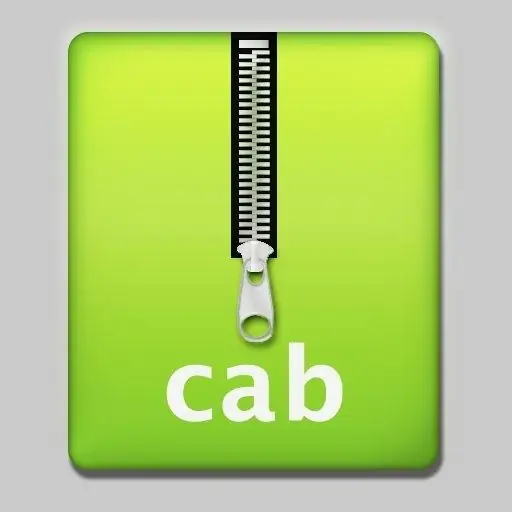
አስፈላጊ
ዊንሴስ ካብ ስራሕ ሶፍትዌር።
መመሪያዎች
ደረጃ 1
WinCE ካብ ስራ አስኪያጅ ጀምር። ፕሮግራሙን ለማዘመን አንድ መስኮት ከፊትዎ ከታየ ስለዚህ የቅርብ ጊዜውን ስሪት አላወረዱም ፣ ያዘምኑ። ከዚያ በነጭው ሉህ ምስል ላይ ጠቅ ማድረግ አለብዎት ፡፡
ደረጃ 2
በሚከፈተው መስኮት ውስጥ የኮምፒተርን ስም እና ስምዎን ያስገቡ (የታክሲውን ፋይል ለመለየት ብቻ ስለሚያስፈልጉ ማንኛውንም ስሞች ማስገባት ይችላሉ) ፡፡ በሚቀጥለው መስኮት ውስጥ ይህ ማህደሮች ከፋይሎች ጋር የተፈጠሩበትን መድረክ ይምረጡ። ትግበራውን ብቻ ፍቀድ ከሚለው ቀጥሎ ባለው ሳጥን ላይ ምልክት ያድርጉ ፣ ከዚያ በሚፈለገው መድረክ ላይ ጠቅ ያድርጉ። "ቀጣይ" ን ጠቅ ያድርጉ.
ደረጃ 3
በሚቀጥለው መስኮት ውስጥ የመሳሪያዎን አንጎለ ኮምፒውተር እንዲገልጹ ይጠየቃሉ። ነባሩን መተው እና Enter ቁልፍን መጫን ይመከራል። በዚህ ደረጃ የመጫኛ ጠንቋዩ ሙሉ በሙሉ ተጠናቅቋል ፣ ፋይሎቹን እራሳቸው እና ስለ መዝገብ ቤቱ ውስጥ ስለሚኖሩ ፋይሎች መረጃዎችን ለመጨመር ይቀራል። "ቀጣይ" ን ጠቅ ያድርጉ.
ደረጃ 4
እሴቶችዎን ከፊትዎ በሚታዩ መስኮች ውስጥ ለማስገባት በእራሳቸው ርዕሶች ላይ ሁለቴ ጠቅ ማድረግ ያስፈልግዎታል። በ "ጭነት አቃፊ" መስክ ውስጥ የፕሮግራም ፋይሎችን መጥቀስ እና አዲስ ማውጫ BkupRsto መፍጠር አለብዎት ፡፡ የውሸት አማራጩን በ ‹ስረዛ ፍቀድ› መስክ ውስጥ እንዲያቀናብር ይመከራል ፡፡
ደረጃ 5
የ BkupRsto ማውጫውን ወደ መገልገያ መስኮቱ (ፋይሎች ትር) ይጎትቱ። ተመሳሳይ እርምጃ ከቪጂኤ ንዑስ ማውጫ ጋር መከናወን አለበት ፡፡
ደረጃ 6
ወደ አቋራጮች ትር ይሂዱ ፡፡ በፕሮግራሙ ቀኝ ክፍል ውስጥ የአውድ ምናሌን ይደውሉ እና አክልን ይምረጡ ፡፡ በሚታየው መስኮት ውስጥ የአቋራጩን ስም ያስገቡ። "ቀጣይ" ን ጠቅ ያድርጉ. ከዚያ ይህ አቋራጭ የሚፈጠርበትን ማውጫ ወይም ፋይል ይጥቀሱ። በእኛ ሁኔታ የ BkupRsto.exe ፋይልን እና Windows_Start Menu_Programs የሚገኝበትን የሚከተለውን ማውጫ መምረጥ ተገቢ ነው ፡፡
ደረጃ 7
ወደ መዝገብ ቤት ትር ይሂዱ ፡፡ ወደ ኮምፒተርዎ ያውርዱ የተሰጠው የመመዝገቢያ ፋይል። ይህንን ፋይል ወደ ፕሮግራሙ ለማስገባት የፋይል የላይኛው ምናሌን ጠቅ ያድርጉ ፣ የአስመጪውን ክፍል እና አስመጣውን ከ REG አማራጭ ይምረጡ ፡
ደረጃ 8
አሁን የቀረው የተገኘውን የኬብ-መዝገብ ቤት ማዳን ብቻ ነው ፡፡ ይህንን ለማድረግ ቁልፉን በፍሎፒ ዲስክ ምስል ይጫኑ ፡፡ በማስቀመጫ መዝገብ መስኮቱ ውስጥ የ “WinCE CAB” ፋይሎችን የፋይል ዓይነት ይምረጡ እና የአስገባ ቁልፍን ይጫኑ ፡፡







